win10系统“下载”文件夹路径被更改到“桌面”后无法还原怎么办?近期有win10 1809版本用户反馈,误将“下载”文件夹的路径设置成了“桌面”。尽管尝试调整注册表,问题依旧存在,虽然路径与名称看似一致,但图标显示异常。针对这种情况,win10之家为大家提供一套修复方案。 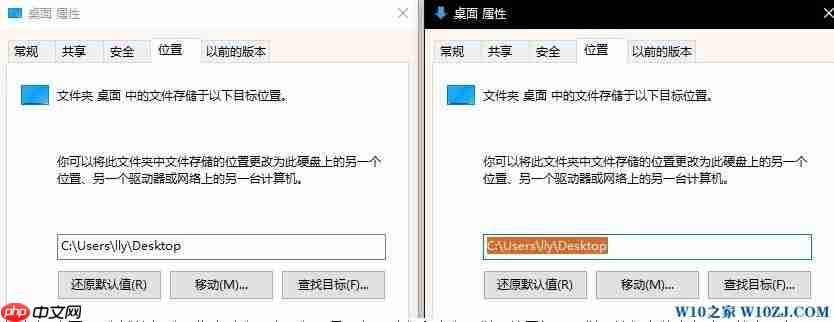
win10系统“下载”文件夹路径被改至“桌面”后的修复步骤:
清除IconCache.db文件:打开计算机,定位至C:Users您的用户名AppDataLocal目录,找到并删除IconCache.db文件,重启电脑。如果担心误删,建议先备份该文件。
创建修复脚本bat文件:在桌面新建一个txt文档,在其中输入以下内容:
rem 关闭资源管理器explorer.exetaskkill /f /im explorer.exeattrib -h -i %userprofile%\AppData\Local\IconCache.dbdel %userprofile%\AppData\Local\IconCache.db /arem 启动资源管理器start explorer
保存文档并将其后缀从txt改为bat,右键以管理员权限运行此bat文件。
再次创建修复脚本bat文件:同样在桌面新建一个txt文档,输入以下内容:
rem 关闭Windows资源管理器taskkill /f /im explorer.exerem 清除系统图标缓存数据库attrib -h -s -r "%userprofile%\AppData\Local\IconCache.db"del /f "%userprofile%\AppData\Local\IconCache.db"attrib /s /d -h -s -r "%userprofile%\AppData\Local\Microsoft\Windows\Explorer\*"del /f "%userprofile%\AppData\Local\Microsoft\Windows\Explorer\thumbcache_32.db"del /f "%userprofile%\AppData\Local\Microsoft\Windows\Explorer\thumbcache_96.db"del /f "%userprofile%\AppData\Local\Microsoft\Windows\Explorer\thumbcache_102.db"del /f "%userprofile%\AppData\Local\Microsoft\Windows\Explorer\thumbcache_256.db"del /f "%userprofile%\AppData\Local\Microsoft\Windows\Explorer\thumbcache_1024.db"del /f "%userprofile%\AppData\Local\Microsoft\Windows\Explorer\thumbcache_idx.db"del /f "%userprofile%\AppData\Local\Microsoft\Windows\Explorer\thumbcache_sr.db"
保存文档并将其后缀改为bat,以管理员身份运行该文件。
完成以上两步后,“下载”文件夹的问题应能得以解决,其图标也将恢复正常状态。
以上就是win10系统“下载“文件夹路径改为“桌面”后无法恢复的解决方法的详细内容,更多请关注php中文网其它相关文章!

Windows激活工具是正版认证的激活工具,永久激活,一键解决windows许可证即将过期。可激活win7系统、win8.1系统、win10系统、win11系统。下载后先看完视频激活教程,再进行操作,100%激活成功。

 C++高性能并发应用_C++如何开发性能关键应用
C++高性能并发应用_C++如何开发性能关键应用
 Java AI集成Deep Java Library_Java怎么集成AI模型部署
Java AI集成Deep Java Library_Java怎么集成AI模型部署
 Golang后端API开发_Golang如何高效开发后端和API
Golang后端API开发_Golang如何高效开发后端和API
 Python异步并发改进_Python异步编程有哪些新改进
Python异步并发改进_Python异步编程有哪些新改进
 C++系统编程内存管理_C++系统编程怎么与Rust竞争内存安全
C++系统编程内存管理_C++系统编程怎么与Rust竞争内存安全
 Java GraalVM原生镜像构建_Java怎么用GraalVM构建高效原生镜像
Java GraalVM原生镜像构建_Java怎么用GraalVM构建高效原生镜像
 Python FastAPI异步API开发_Python怎么用FastAPI构建异步API
Python FastAPI异步API开发_Python怎么用FastAPI构建异步API
 C++现代C++20/23/26特性_现代C++有哪些新标准特性如modules和coroutines
C++现代C++20/23/26特性_现代C++有哪些新标准特性如modules和coroutines
Copyright 2014-2025 https://www.php.cn/ All Rights Reserved | php.cn | 湘ICP备2023035733号